作為開發者我們需要經常站在用戶角度考慮問題,比如在應用商城下載軟體時,當用戶點擊下載按鈕,則會有下載進度提示頁面出現,現在我們通過線程休眠的方式模擬下載進度更新的演示,如圖(這裡為了截圖方便設置對話進度條位於屏幕上方): layout界面代碼(僅部署一個按鈕): Java代碼實現(通過線程實現模擬下 ...
作為開發者我們需要經常站在用戶角度考慮問題,比如在應用商城下載軟體時,當用戶點擊下載按鈕,則會有下載進度提示頁面出現,現在我們通過線程休眠的方式模擬下載進度更新的演示,如圖(這裡為了截圖方便設置對話進度條位於屏幕上方):
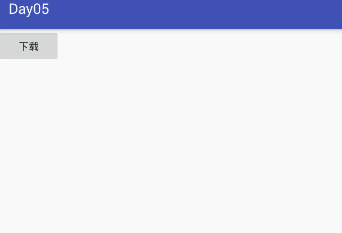
layout界面代碼(僅部署一個按鈕):
1 <?xml version="1.0" encoding="utf-8"?> 2 <LinearLayout xmlns:android="http://schemas.android.com/apk/res/android" 3 android:orientation="vertical" android:layout_width="match_parent" 4 android:layout_height="match_parent"> 5 <Button 6 android:layout_width="wrap_content" 7 android:layout_height="wrap_content" 8 android:text="下載"//真正項目時建議將文本資源統一定義配置在res下的strings.xml中 9 android:onClick="begin"/> 10 </LinearLayout>
Java代碼實現(通過線程實現模擬下載進度更新):
1 public class ProgressBarDemo extends AppCompatActivity { 2 @Override 3 protected void onCreate(@Nullable Bundle savedInstanceState) { 4 super.onCreate(savedInstanceState); 5 setContentView(R.layout.progressbar); 6 } 7 public void begin(View v) { 8 //實例化進度條對話框(ProgressDialog) 9 final ProgressDialog pd = new ProgressDialog(this); 10 pd.setTitle("請稍等"); 11 //設置對話進度條樣式為水平 12 pd.setProgressStyle(ProgressDialog.STYLE_HORIZONTAL); 13 //設置提示信息 14 pd.setMessage("正在玩命下載中......"); 15 //設置對話進度條顯示在屏幕頂部(方便截圖) 16 pd.getWindow().setGravity(Gravity.TOP); 17 pd.setMax(100); 18 pd.show();//調用show方法顯示進度條對話框 19 //使用匿名內部類實現線程並啟動 20 new Thread(new Runnable() { 21 int initial = 0;//初始下載進度 22 @Override 23 public void run() { 24 while(initial<pd.getMax()){//設置迴圈條件 25 pd.setProgress(initial+=40);//設置每次完成40 26 try { 27 Thread.sleep(1000); 28 } catch (InterruptedException e) { 29 e.printStackTrace(); 30 } 31 } 32 pd.dismiss();//進度完成時對話框消失 33 } 34 }).start(); 35 } 36 }



